SEO対策では内部対策を進めることで大きな効果を期待できます。
コンテンツ対策や外部対策だけをしていてもSEO対策としては不十分なのです。
これから内部対策を進める際にはツールの力を活用するとよいでしょう。
そこで、この記事ではSEO内部対策チェックツール「Google サーチコンソール」について紹介します。
どのような機能のあるツールであり、どういったメリットがあるのか説明しましょう。
「Google サーチコンソール」の特徴
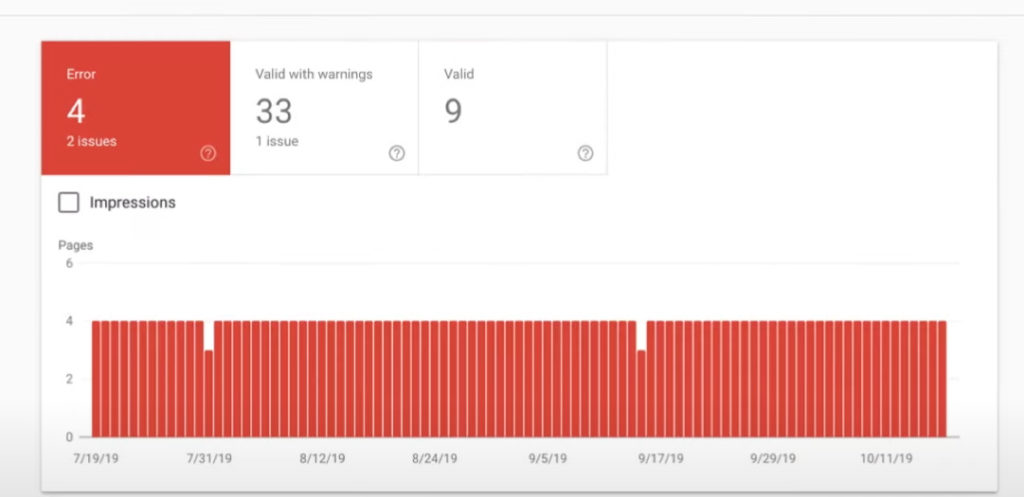
「Google サーチコンソール」の特徴についてそれぞれまとめました。
特徴1.サイトへのアクセス状況に関するデータを測定できる
「Google サーチコンソール」を利用すると検索アナリティクスという機能を利用できます。
この機能によって、ユーザーがどのキーワードから検索してサイトへアクセスしたのか、各ページにどのくらいのアクセス数があるのか、何回クリックされたのかといったデータを得られるのです。
検索アナリティクスによって、サイトへアクセスするまえのユーザーの行動がわかります。
主に調べられる指標は下記の通りです。
・クリック数
・表示回数
・CTR
・掲載順位
細かなデータをチェックすることで、今後のSEO対策に役立てられます。
特徴2.Googleのインデックスにコンテンツを登録する
検索順位を上げるためにはGoogleにサイトのコンテンツを見つけてもらう必要があります。
そのためには、Googleにインデックス登録することが大切です。
インデックス登録をすることで、Googleにサイトマップや個別URLを登録することができ、検索エンジンにクロールしてもらえるようになります。
「Google サーチコンソール」を利用すると、Googleのインデックス登録をスムーズに済ませることができて便利です。
特徴3.サイト上の問題を検出すると通知を受け取れる
Googleは常にサイトをチェックしていて問題が検出されると「Google サーチコンソール」から通知をしてくれます。
通知では、どのような点を改善すればもっとGoogleにクロールされやすくなるかアドバイスが書かれています。
最適なインデックスを実現するためのコツを詳しく指摘してくれるため、SEO対策にとても役立つのです。
サイトを修正したら「Google サーチコンソール」を通じてGoogleに知らせることができます。
特徴4.URL検査ツールを利用できる
URL 検査ツールを利用すると、Googleのインデックスに登録されているページ情報をチェックできます。
URL 検査ツールで得られる情報は下記のとおりです
・AMPエラー
・構造化データに関するエラー
・インデックス登録での問題点
サイトがきちんとGoogleに認識されているかわかります。
インデックス登録における問題点がすぐにわかるため、内部対策に便利に活用できるツールです。
特徴5.オンライントレーニングを利用できる
Googleは「Google サーチコンソール」を有効活用してもらうためにオンライントレーニングを用意しています。
動画で「Google サーチコンソール」の利用方法やコツについて詳細に解説しているのです。
どうすればサイトを最適化できるのか、どうすれば検索トラフィックを増やせるのか、そのために「Google サーチコンソール」を活用する方法がわかります。
基本的な点から応用的なスキルまで解説されているため、とても参考になるでしょう。
特徴6.無料で利用できる
「Google サーチコンソール」はGoogleのアカウントを持っていれば無料で利用できるツールです。
インストールの必要はなくウェブ上ですべての機能を活用できます。
Googleアカウントを持っているならば、すぐに利用できるでしょう。
「Google サーチコンソール」の使い方
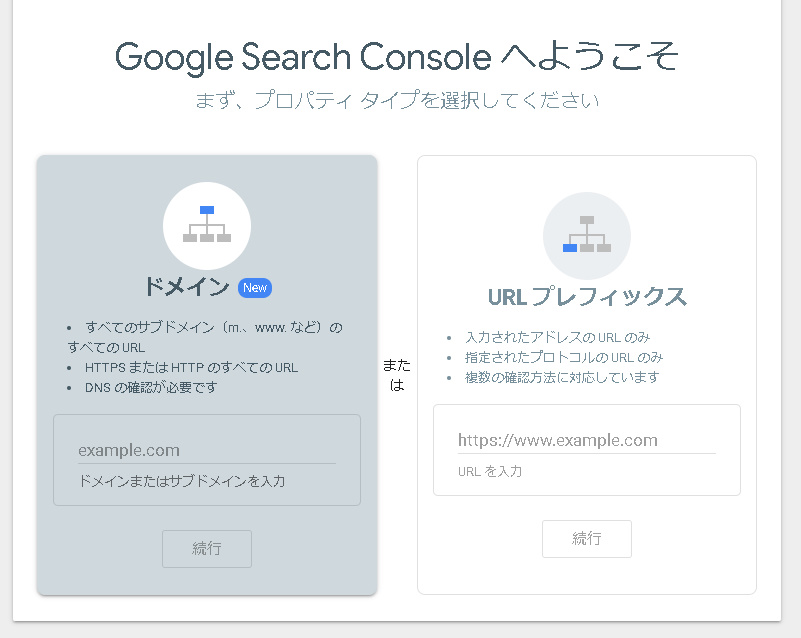
まずはグーグルアカウントにログインしましょう。
「Google サーチコンソール」のページにアクセスするとプロパティタイプの設定画面が出てきます。
右側にある「URLプレフィックス」にサイトのURLを入力しましょう。
次にウェブサイトの所有権を確認する方法を選択する画面が出てくるため、都合のいいものを選びましょう。
基本的には「おすすめの方法」として表示されている方法を選ぶと良いです。
以上でサイトの登録が終了するため、Googleがサイトのトラッキングを開始します。
いろいろなデータを閲覧できるため、知りたい項目を確認しましょう。
「Google サーチコンソール」の活用方法
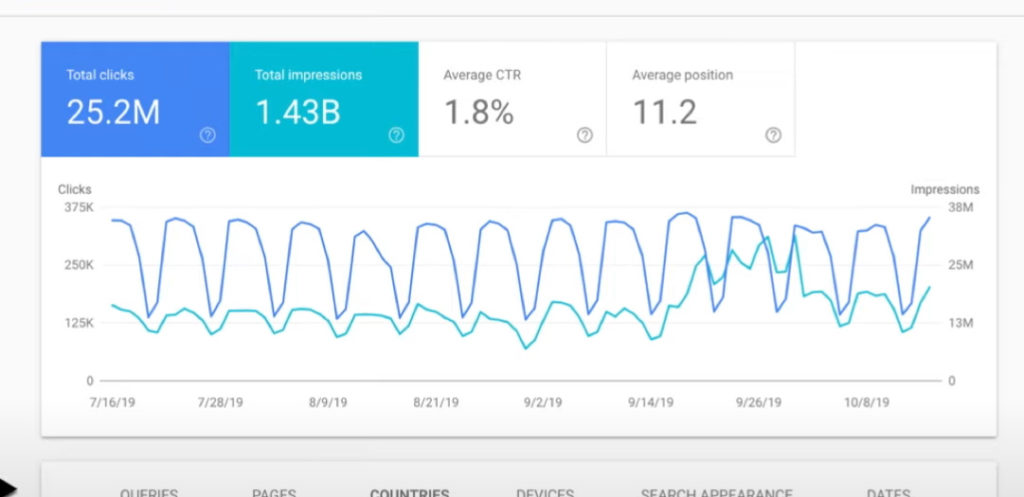
「Google サーチコンソール」を実際に活用するための具体的な方法を教えます。
フィルタ機能を利用する
「Google サーチコンソール」でサイトの分析をするときには、フィルタ機能を使えます。
特定の期間に絞って分析できるため、各期間の比較も行えるのです。
たとえば、リニューアル前後におけるトラフィックの違いを比較すると、内部対策の効果を確認できます。
ただし、「Google サーチコンソール」で分析できる期間は最大で16ヶ月分までです。
カバレッジを確認する
「Google サーチコンソール」にはカバレッジ機能があります。
Googleがクロールして取得できなかったページがエラーとして表示される機能です。
クロールエラーが起きると、そのページはGoogleの検索結果に表示されません。
カバレッジによって表示されるステータスは下記の4種類です。
・エラー
・有効(警告あり)
・有効
・除外
有効以外のステータスが表示されたならば、そのページを調べて適切な内部対策を施すべきです。
モバイルユーザビリティ機能を利用する
「Google サーチコンソール」にはモバイルでのサイトの表示を最適化するための機能があります。
この機能を利用すると、モバイル上でサイトが適切に表示されているか確認できます。
問題のある部分について細かく指摘してくれるため、エラーが表示された点について修正しましょう。
最近はスマートフォンでウェブページにアクセスするユーザーが増えているため、重要な機能です。
Googleアナリティクスと連携する
「Google サーチコンソール」はサイトにアクセスする前のデータがわかります。
そして、Googleアナリティクスではサイトにアクセスした後のデータをチェックできるのです。
この2つのツールは連携することができ、両方の分析データを1つのレポートにまとめてくれます。
ユーザーがサイトにアクセスしてからコンバージョンするまでの一連の動きを分析できるため便利です。
「Google サーチコンソール」の評判
「Google サーチコンソール」の評判についてまとめました。
「Google サーチコンソール」の良い評判
・無料で利用できる
・検索アナリティクスで詳細なデータを得られる
・サイトの問題点を教えてくれる
「Google サーチコンソール」はグーグルアカウントさえあれば豊富な機能を無料で利用できる点が高く評価されています。
また、検索アナリティクスを活用して詳細なデータを得られるため、内部対策に役立ったという声も多かったです。
サイトの問題点を教えてくれるため、どのような点を修正すればいいか迷わずに済んだという声もありました。
全体的に好意的な評価が多かったです。
「Google サーチコンソール」の悪い評判
・初心者には機能が豊富すぎてわかりにくい
・用語の説明がないためわかりにくい
・操作性に問題があるという声がある
「Google サーチコンソール」は機能が豊富なため、初心者にとっては何を利用すればいいかわかりにくいという声がありました。
また、用語の解説がないため、表示されたデータの意味がよくわからないという人もいるようです。
ただし、これらの点はネット上で豊富に解説されていて、Googleの方でも説明するページを設けています。
操作性に難があるという声もありました。
この点については、何度も利用しているうちに慣れるものであり、感じ方には個人差があるため、一概にツールに関する問題があるとはいえないでしょう。
まとめ
「Google サーチコンソール」についてまとめました。
下記のような特徴のあるツールです。
・Googleが無料で提供しているツール
・ユーザーがサイトにアクセスするまでの動きを分析できる
・サイトやページで問題のある点を教えてくれる
無料で利用できて豊富な機能があるツールであり、これから内部対策をするうえで欠かせない存在といえます。